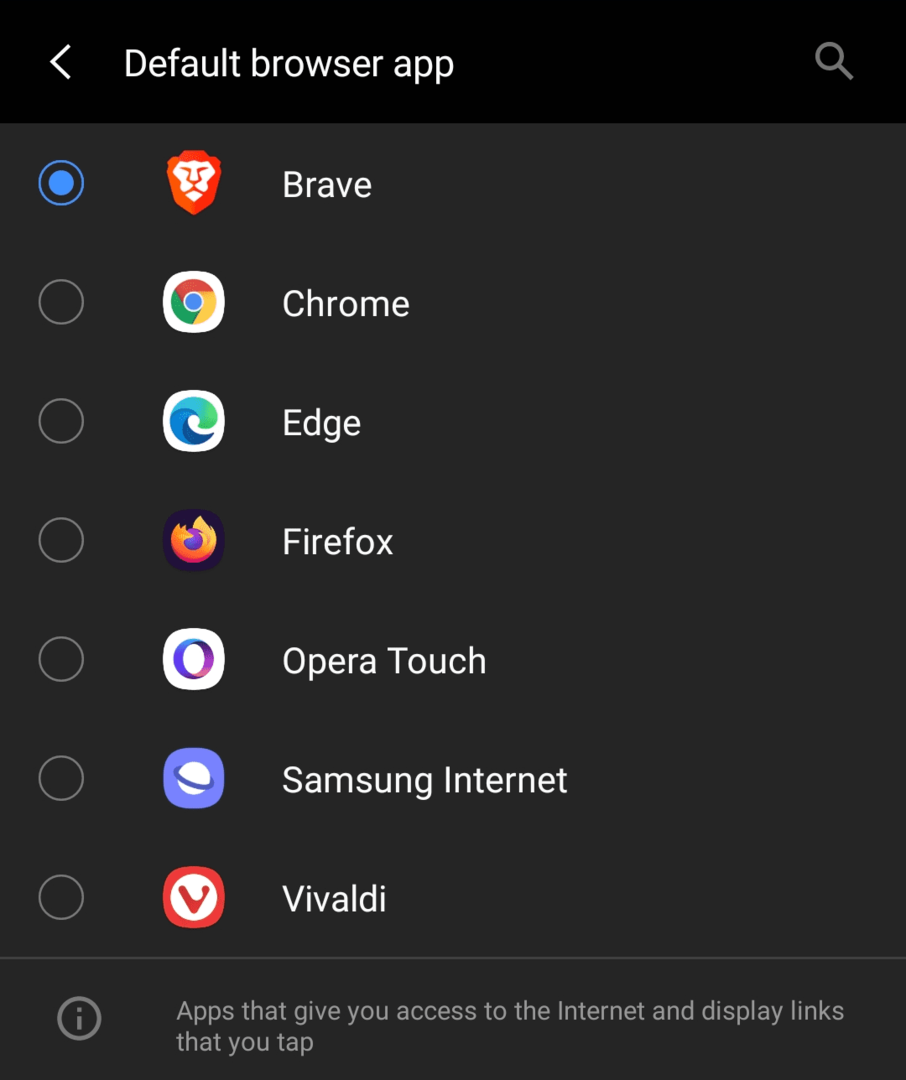Svatko ima preglednik koji radije koristi na svojim uređajima. Kada ovo nije isto kao zadani preglednik na dotičnoj platformi, onda može biti prilično neugodno kada se veze otvore u pogrešnom pregledniku. Ako to želite spriječiti, ono što trebate učiniti je promijeniti zadani preglednik telefona.
U trgovini Google Play dostupan je širok izbor preglednika. Svaki od njih ima drugačiju kombinaciju značajki tako da postoji mnogo mogućnosti da pronađete alternativni preglednik koji vam je draži od zadanog. Neki primjeri vrsta značajki koje bi vas mogle izmamiti su različita korisnička sučelja, bolja izvedba i ugrađeno blokiranje oglasa.
Kako promijeniti zadani preglednik na Androidu
Nakon što ste pronašli, instalirali i odlučili da želite koristiti određeni preglednik kao zadani preglednik, sljedeća stvar koju trebate učiniti je postaviti ga kao zadanu opciju. Da biste to učinili, prvo morate otvoriti aplikaciju postavki na telefonu. zatim, pomaknite se prema dolje i dodirnite "Aplikacije"
Savjet: Ove upute su dizajnirane za Samsung telefone. Na telefonima drugih proizvođača s različitim varijantama Androida, postupak može biti malo drugačiji.
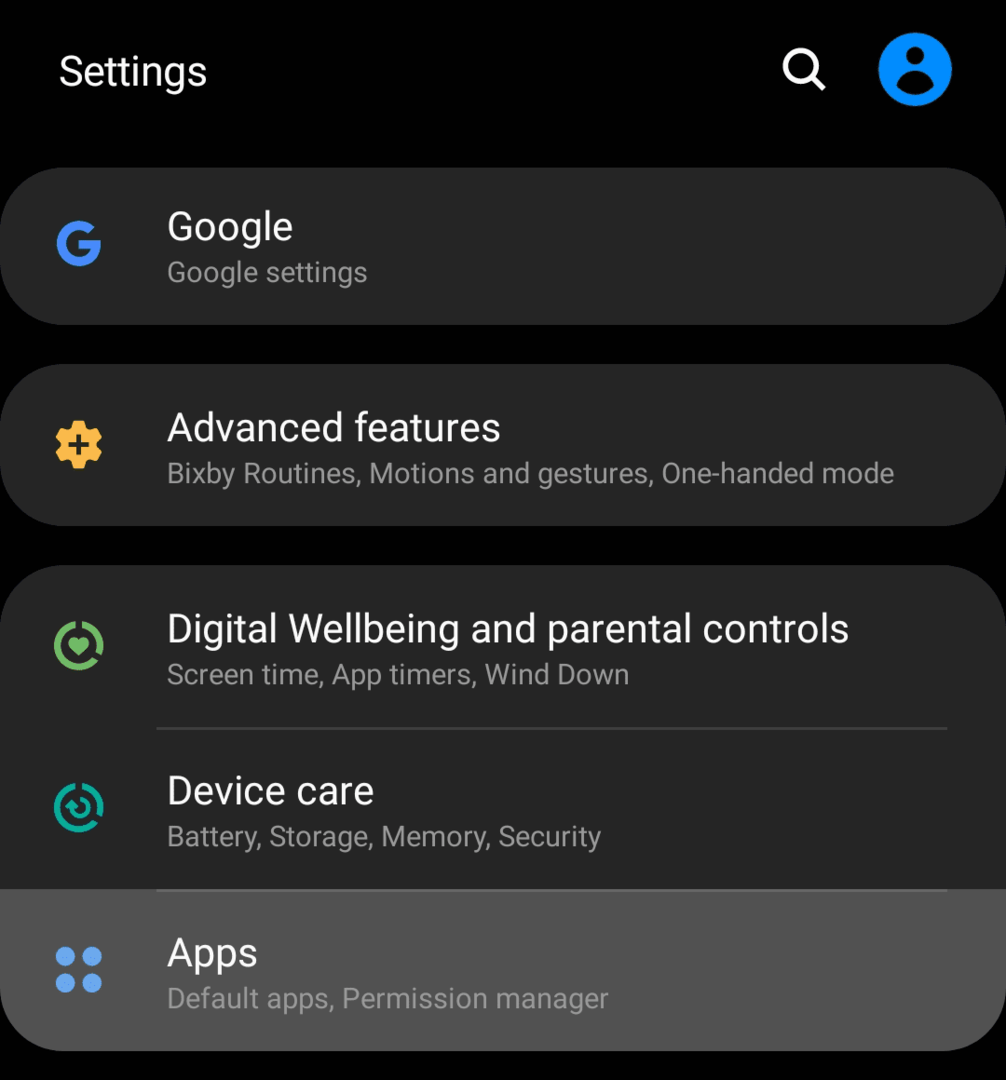
Na popisu "Aplikacije" dodirnite ikonu s trostrukom točkom u gornjem desnom kutu, a zatim s padajućeg izbornika odaberite "Zadane aplikacije".
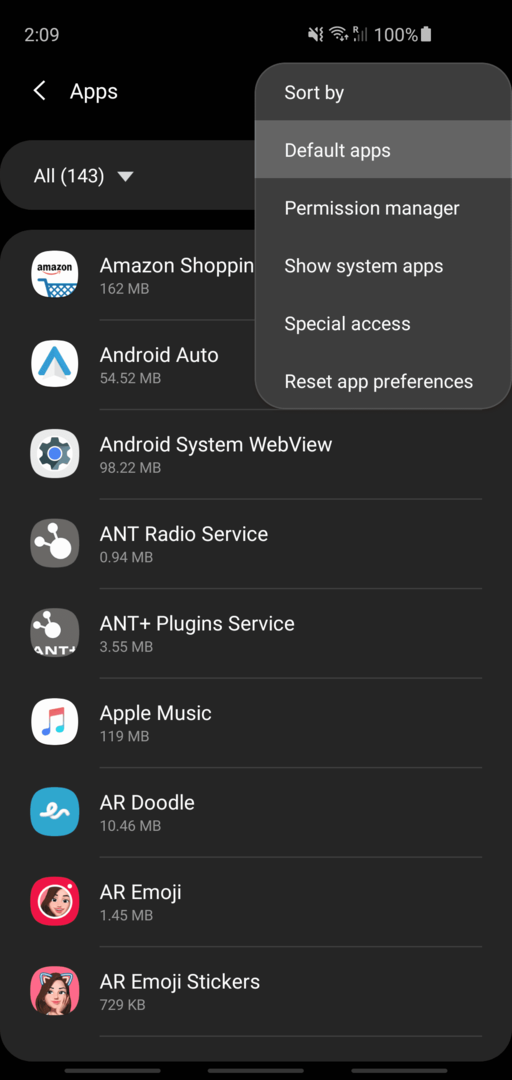
U sljedećem izborniku dodirnite "Aplikacija preglednika" da biste mogli odabrati koji preglednik želite postaviti kao zadani.
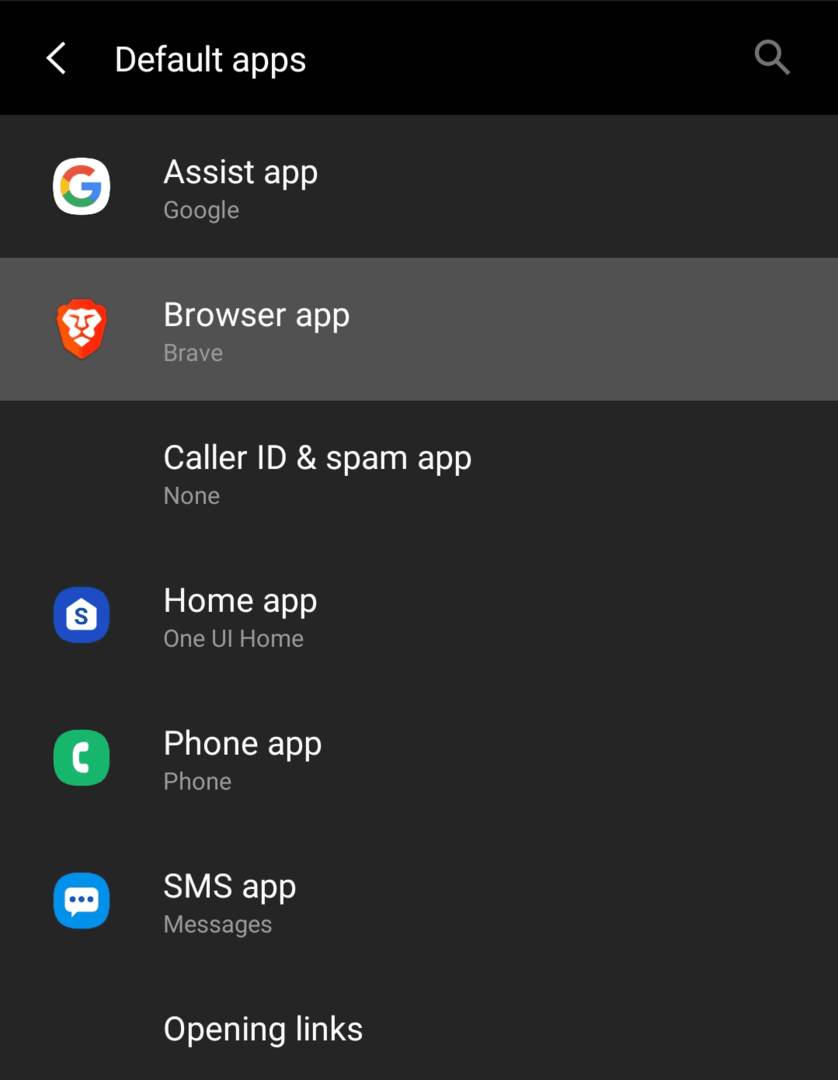
Jednostavno odaberite preglednik s popisa kako biste ga postavili kao zadani preglednik vašeg Android telefona.
Savjet: Ovaj popis preglednika uključuje samo trenutno instalirane aplikacije preglednika, stoga provjerite jeste li najprije instalirali preglednik koji želite koristiti.